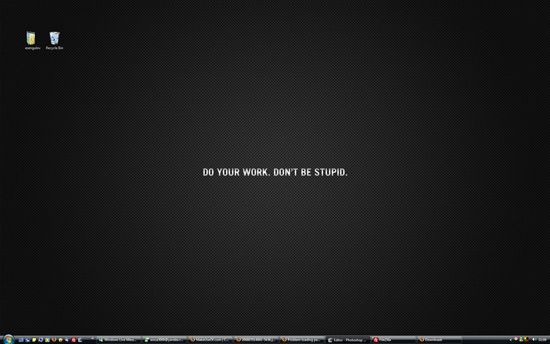面对现实,这个桌面上摆满了快捷方式,图标,文件,文件夹,并且仍然保留着默认的墙纸,既无聊又丑陋。没有人愿意看到它,您找不到任何东西,既没有启发性也没有用。而且为什么所有这些东西都在桌面上?关闭打开的窗口以访问“我的文档"或打开其他程序是否方便?谁做的?
如果您同意,如果您使用的是Windows XP,并且需要一些有关改变不良习惯的想法,那么以下提示将非常有帮助。欢迎您按照步骤操作或创建自己的口味,然后选择自己喜欢的东西。
步骤1:清理
完成此操作后步骤,桌面上最多只有两件事:回收站和新文件夹。

继续,在桌面上创建一个文件夹。右键单击到空白处,然后从菜单中选择>新建>文件夹。然后,将使桌面混乱的所有内容移到该文件夹中。不用担心,我们将在下一步中讨论内容。
如果您想摆脱回收站图标,请查看TweakXP上有关Windows XP Pro和Home的说明。
步骤2:井井有条
右键单击任务栏,然后选择>“属性"。将弹出一个小窗口,其中需要检查“显示快速启动"。新栏将出现在任务栏中的“开始"按钮旁边。如果您已经在使用快速启动和/或其中有图标,请遍历它们并删除不需要的所有内容。现在打开我们在步骤1中创建的文件夹,并确定您真正,真正需要并经常使用其中的哪些内容。删除所有您无法做的事情。将剩下的所有程序和文件夹快捷方式拖放到快速启动栏中。不是快捷方式的文件,首先必须完全移到另一个位置。例如,将它们剪切并粘贴到“我的文档"中,然后从此处拖放到“快速启动"栏中。
这时,您可能会注意到两件事:
1)我看不到我放在那里的所有东西,并且
2)这些黄色文件夹看起来有些呆板,我该如何区分它们!?
所以让我们解决这个问题!
首先解锁任务栏。右键单击任务栏上的空白处,然后删除>锁定任务栏前面的复选标记。现在,您可以通过向右拖动虚线边框直到看到所有重要图标来增加快速启动的空间。如果其中有太多图标,请通过单击任务栏的上边框并将其向上拖动来增大它的大小。您甚至可以将整个任务栏拖动到屏幕的顶部或侧面。但是,无论您做什么,都别忘了在完成后再次锁定它。有关更多杀手技巧,请参阅CoolNerds上的本教程。
“快速启动"栏中的黄色文件夹图标没有帮助,因此需要删除。右键单击文件夹,然后从菜单中选择>属性。您在>快捷方式标签中,并且在底部有一个名为>更改图标的按钮...单击它,浏览可用的图标,然后选择最类似于您的文件夹的图标。如果对所有文件夹图标都执行此操作,则会得到一个非常原始的快速启动栏。
由于已从桌面上删除了所有内容,因此您可能会错过某些系统快捷方式,例如“我的电脑"或“我的"文件。也许您已将它们添加到“快速启动"栏中,但是还有另一种快速访问它们的方法。同样,任务栏提供了一种快速简便的解决方案:工具栏。右键单击任务栏,从菜单中选择>工具栏,然后在>桌面前打上复选标记。

现在,即使您的桌面几乎是空的,您也会在此工具栏中遇到老朋友,并且永远不必再最小化一个窗口来访问它们。
您创建的文件夹中还剩下什么吗?您需要那里的东西吗?如果存在并且可以的话,请重命名该文件夹,将其剪切并粘贴到“我的文档"或任何其他位置(而不是桌面)中,然后将其拖放到“快速启动"栏中并为快捷方式添加一个漂亮的图标,或者创建指向该文件夹的新工具栏。否则,只需删除该文件夹即可。
恭喜,您只是将无组织的混乱变成了可以提高生产力的干净平台。
第3步:问自己!<
FlyakiteOSX
如果这样做,请问自己,与较小的窗口相比,最大化显示的内容是什么。自然,这取决于您的屏幕分辨率。如果您使用的是800 x 600像素,请继续操作并设置为最大像素!但是,如果您享受高分辨率的奢侈,也许有些窗口只需要屏幕的三分之二,而其余的窗口可能专用于打开文件夹或诸如Messenger或RSS阅读器之类的小程序。想法是以一种聪明的方式使用可用空间,而不是浪费它。只是一个想法。

有数百种很棒的工具可以使您的桌面更加美观和实用。码头,小工具,小部件和转换器等。敬请关注我的下一篇文章,以了解所有这些内容!
同时,我想看看您的台式机是什么样子。您使用什么工具和策略来保持整洁有序?发表评论或给我发截图。最酷的台式机将出现在MUO上。在下面看到我的桌面。

标签: